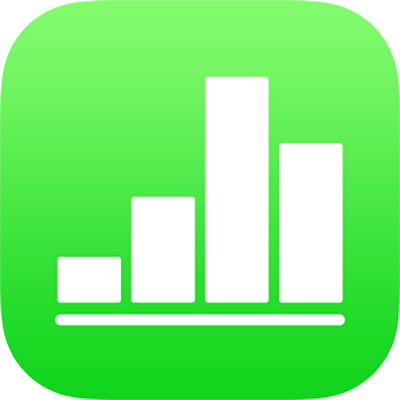
iPhone의 Numbers에서 대상체에 설명 또는 제목 추가하기
그림, 방정식, 이미지, 이미지 갤러리, 동영상, 도형(선 제외), 표, 핸들이 8개인 텍스트 상자, 차트 등 대부분의 대상체에 제목 또는 설명을 추가할 수 있습니다.
또한 스프레드시트 내의 대상체를 그룹화한 경우, 전체 그룹에 적용되는 설명 및 제목을 추가할 수 있습니다.
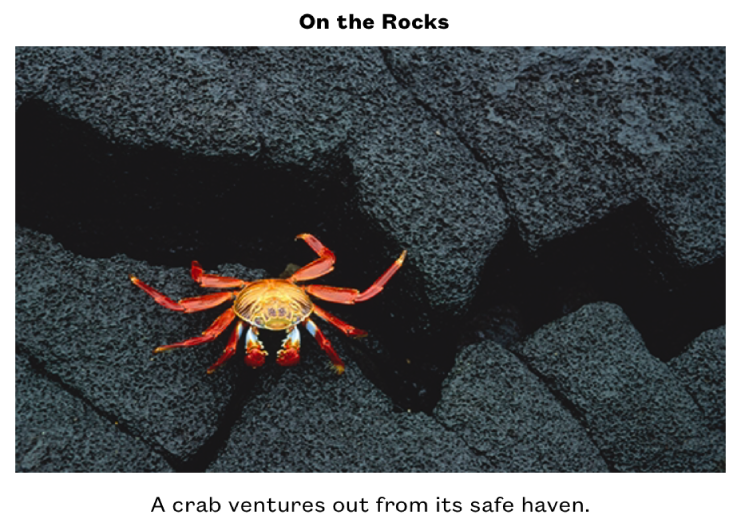
설명 추가하기
설명을 추가할 대상체를 선택하십시오.
 을 탭한 후 다음 중 하나를 수행하십시오.
을 탭한 후 다음 중 하나를 수행하십시오.도형, 이미지, 동영상, 텍스트 상자 및 방정식: 스타일 탭을 탭하고 제목 및 설명을 탭한 다음 설명을 켜십시오.
그림: 그리기 탭을 탭하고 제목 및 설명을 탭한 다음 설명을 켜십시오.
표: 표 탭을 탭한 다음 설명을 켜십시오.
차트: 차트 탭을 탭한 다음 설명을 켜십시오.
이미지 갤러리: 갤러리 탭을 탭하고 제목 및 설명을 탭하고 설명을 켠 다음, 각 이미지에 다른 설명을 포함할 것인지 또는 모든 이미지에 동일한 설명을 포함할 것인지 선택하십시오.
그룹화된 대상체: 정렬 탭에서 제목 및 설명을 탭한 다음 설명을 켜십시오.
대상체 아래에서 위치 지정자 설명을 이중 탭한 다음, 설명을 입력하십시오.

서체, 크기, 스타일 또는 기타 포맷을 변경하려면 설명을 탭하거나, 대상체를 먼저 탭하고 설명을 탭한 다음
 을 탭한 후 설명 탭에서 원하는 사항을 선택하십시오.
을 탭한 후 설명 탭에서 원하는 사항을 선택하십시오.설명을 가리려면 설명을 끄십시오.
설명을 다시 켜면 이전 설명이 다시 나타납니다.
제목 추가하기
제목을 추가할 대상체를 선택하십시오.
 을 탭한 후 다음 중 하나를 수행하십시오.
을 탭한 후 다음 중 하나를 수행하십시오.도형, 이미지, 동영상, 텍스트 상자 및 방정식: 스타일 탭을 탭하고 제목 및 설명을 탭한 다음 제목을 켜십시오.
그림: 그리기 탭을 탭하고 제목 및 설명을 탭한 다음 제목을 켜십시오.
표: 표 탭을 탭한 다음 제목을 켜십시오.
차트: 차트 탭을 탭한 다음 제목을 켜십시오.
이미지 갤러리: 갤러리 탭을 탭하고 제목 및 설명을 탭한 다음, 제목을 켜십시오.
그룹화된 대상체: 정렬 탭에서 제목 및 설명을 탭한 다음 제목을 켜십시오.
제목의 위치를 변경하려면 ‘상단에’ 또는 ‘하단에’를 선택하십시오.
‘하단에’를 선택하고 설명을 추가하면, 해당 설명은 항상 제목 아래에 나타납니다.
도넛 차트의 경우, 위치를 탭한 다음 ‘상단’ 또는 ‘가운데’를 선택하십시오.
참고: 일부 대상체의 경우(예: 표 및 대부분의 차트), 제목은 대상체 상단에만 나타나게 할 수 있습니다.
위치 지정자 제목을 이중 탭한 다음, 제목을 입력하십시오.
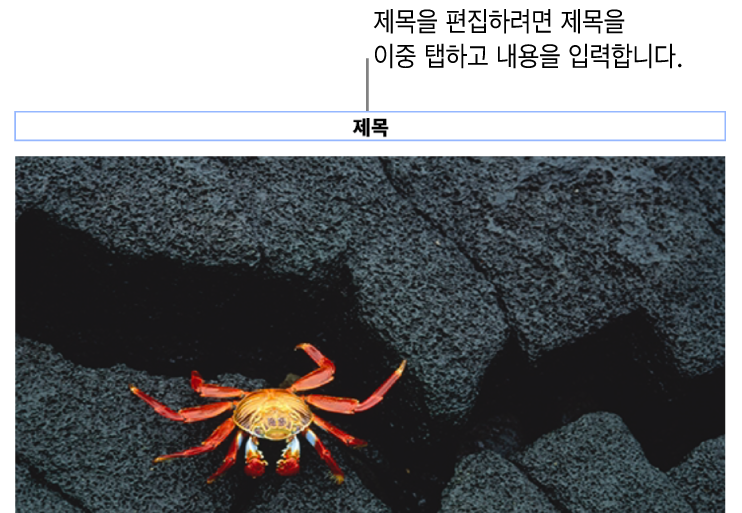
서체, 크기, 스타일 또는 기타 포맷을 변경하려면 제목을 탭하거나, 대상체를 먼저 탭하고 제목을 탭한 다음
 을 탭한 후 제목 탭에서 원하는 사항을 선택하십시오.
을 탭한 후 제목 탭에서 원하는 사항을 선택하십시오.제목을 가리려면 제목을 끄십시오.
제목을 다시 켜면 이전 제목이 다시 나타납니다.